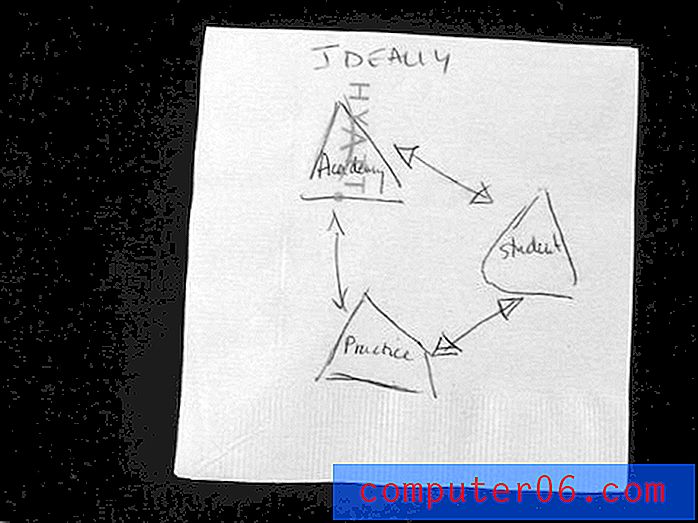Jak omezit úpravy v aplikaci Word 2013
Po vytvoření dokumentu a jeho sdílení s lidmi v práci nebo ve škole můžete zjistit, že lidé v tomto dokumentu provedou změny, které mohou být problematické. Výchozí dokument v aplikaci Word 2013 může upravovat kdokoli, kdo může soubor otevřít, ale tato možnost úpravy může být něco, co chcete občas omezit.
Naštěstí Word 2013 má tlačítko Omezit úpravy, které vám umožní chránit dokument heslem, aby jej nemohl upravovat kdokoli bez hesla. Dokument si mohou stále prohlížet tak, jak by normálně byly, ale obsah obsažený v dokumentu nelze změnit.
Blokovat úpravy dokumentů v aplikaci Word 2013
Kroky v tomto článku vám ukážou, jak formátovat dokument v aplikaci Word 2013 tak, aby jej nikdo, kdo jej prohlíží, nemohl v něm provádět změny. Pokud byste raději místo toho dokument chránili heslem, aby jej nebylo možné zobrazit, přečtěte si tento článek.
Krok 1: Otevřete dokument v aplikaci Word 2013.
Krok 2: Klikněte na záložku Review v horní části okna.

Krok 3: Klikněte na tlačítko Omezit úpravy v části Chránit na pásu karet.
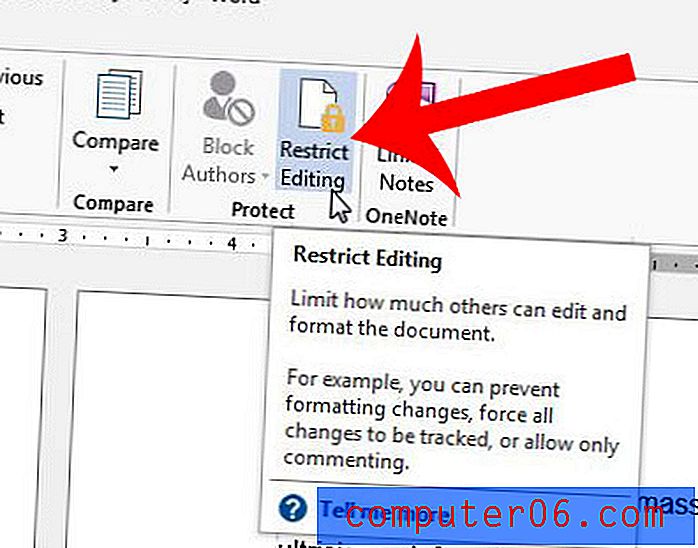
Krok 4: Zaškrtněte políčko vlevo od Povolit pouze tento typ úprav v dokumentu . Ujistěte se, že je vybrána možnost Žádné změny (pouze ke čtení) .
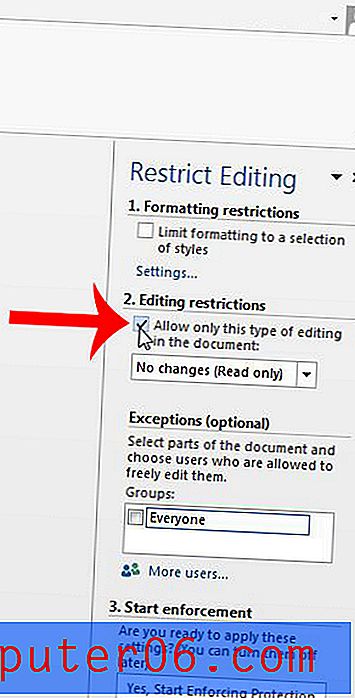
Krok 5: Klepněte na tlačítko Ano, Zahájit vynucení ochrany .

Krok 6: Do okna ve středu okna zadejte heslo, zadejte jej znovu a potvrďte jej. Poté klikněte na tlačítko OK .
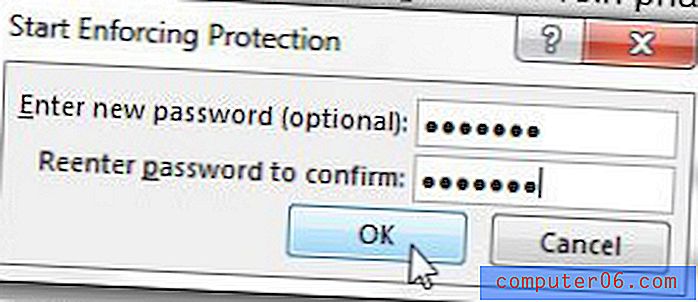
Po použití těchto nastavení nezapomeňte dokument uložit. Pokud chcete ochranu kdykoli odebrat, klikněte na tlačítko Omezit úpravy v kroku 3 výše, poté klikněte na tlačítko Zastavit ochranu v pravém dolním rohu okna a zadejte heslo.
Dochází během dne váš mobilní telefon nebo jiné přenosné zařízení často k vybití? Přenosná nabíječka USB může být opravdu užitečnou položkou, kterou můžete mít a dát tomuto zařízení rychlé nabíjení.